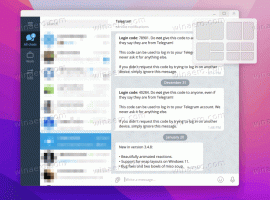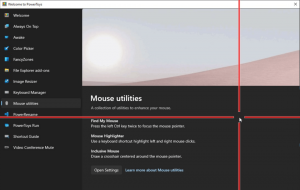כיצד להפעיל את סייר הקבצים בתהליך נפרד ב-Windows 10
כברירת מחדל, סייר הקבצים פותח את כל החלונות שלו בתהליך אחד. התהליך הזה נקרא explorer.exe. Explorer.exe וה-DLL המשויכים לו כוללים את כל ממשק המשתמש ב-Windows - שורת המשימות, לחצן התחל ותפריט התחל ב-Windows 10. כאשר משהו משתבש באחד מחלונות האקספלורר, כגון ניתוק או קריסה, הדבר עלול לגרום לסגירה והפעלה מחדש של כל תהליך Explorer.exe. כל חלונות האקספלורר ייסגרו מיד, וממשק המשתמש (שורת המשימות, לחצן התחל וכו') נעלם ונטען שוב. הפעלת Explorer לפתוח תהליכים נפרדים עבור דפדפן הקבצים יכולה לשפר את היציבות של מעטפת Explorer. בנוסף, כדאי לבדוק את השינויים ברישום שאתה מבצע מכיוון שהם יחולו ישירות מכיוון כל מופע חדש של Explorer יקרא את ההגדרות שלו מהרישום בכל פעם שתפתח חדש חַלוֹן. בוא נראה את כל הדרכים להפעיל את Explorer בתהליך נפרד ב-Windows 10.
פרסומת
ל הפעל את סייר הקבצים בתהליך נפרד ב-Windows 10, יש להפעיל את האפשרות המתאימה באפשרויות. ישנן מספר דרכים לעשות זאת. במאמר על אותה תכונה ב-Windows 8.1 כיסינו כיצד היא יכול להיעשות באמצעות לוח הבקרה. הדרך המהירה ביותר היא להשתמש באפשרויות של סייר הקבצים.
- פתח את סייר הקבצים.
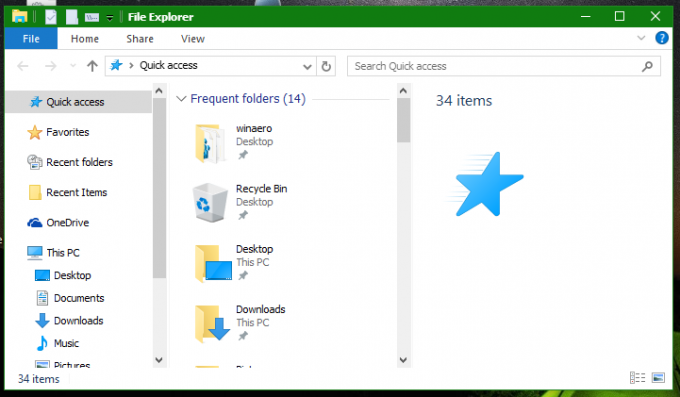
- לחץ על קובץ -> שנה תיקייה ואפשרויות חיפוש:
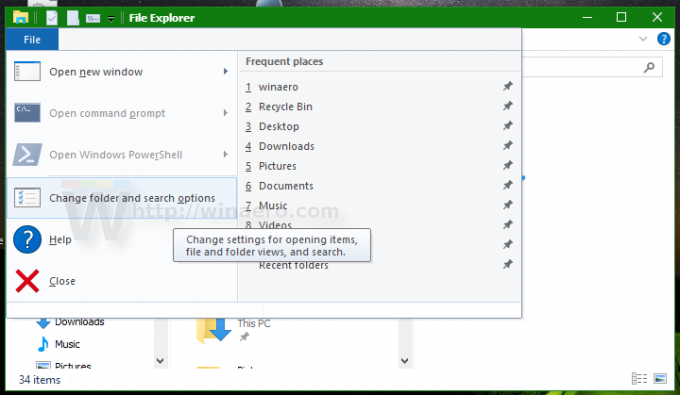
- חלון אפשרויות התיקייה ייפתח, עבור שם אל נוף לשונית.

- גלול מטה ברשימת האפשרויות עד שתמצא את הפריט שנקרא הפעל את חלונות התיקיה בתהליך נפרד. סמן את תיבת הסימון.

זה יאפשר תהליכים נפרדים עבור כל מופעי Explorer לצמיתות.
תפריט ההקשר המורחב
אפשר להפעיל חלון בודד בתהליך נפרד מתפריט ההקשר המורחב בסייר.
לחץ והחזק את מִשׁמֶרֶת מקש ולחץ לחיצה ימנית על תיקיה בחלון סייר קבצים פתוח. תראה כמה פריטים נוספים בתפריט ההקשר. אחד מהם יהיה פתח בתהליך חדש.
לחץ עליו והתיקיה שנבחרה תיפתח בתהליך נפרד.
כיצד להפעיל את Explorer בתהליך נפרד משורת הפקודה
היישום explorer.exe תומך במתג סודי של שורת פקודה נסתר /separate. כאשר מצוין, הוא מאלץ את Explorer לפעול בתהליך נפרד.
ללחוץ מקשי קיצור Win + R במקלדת והקלד את הדברים הבאים:
explorer.exe /separate
 פעולה זו תפתח חלון סייר חדש ישירות בתהליך נפרד.
פעולה זו תפתח חלון סייר חדש ישירות בתהליך נפרד.
זהו זה.
כיצד לבדוק כמה מופעים של Explorer פועלים בתהליך נפרד
פתח את אפליקציית מנהל המשימות על ידי לחיצה על Ctrl + מִשׁמֶרֶת + יציאה מקשי קיצור ועבור ללשונית פרטים. לחץ על שֵׁם עמודה וגלול אל ה explorer.exe קַו.
תראה את כל המופעים הנפרדים של Explorer פועלים ב-Windows 10.